El arte de la separación es una de las habilidades fundamentales en la edición de imágenes digital. Se vuelve especialmente desafiante cuando se trata de detalles finos, como por ejemplo el cabello o la barba. En este tutorial, te mostraré cómo puedes refinar de manera eficiente una máscara existente para separadores utilizando herramientas especiales, sin tener que entrar en un trabajo detallado tedioso.
Principales conclusiones
- Puedes realizar ajustes precisos con la herramienta de mejorar bordes.
- Es importante asegurarse de que la función "Incluir todas las capas" esté activada.
- Una corrección posterior se puede hacer fácilmente con la herramienta de pincel.
Guía paso a paso
Primero, queremos asegurarnos de que estés familiarizado con el material base. Tu imagen ya debería estar separada, pero los detalles, especialmente el cabello, deben ser mejorados.
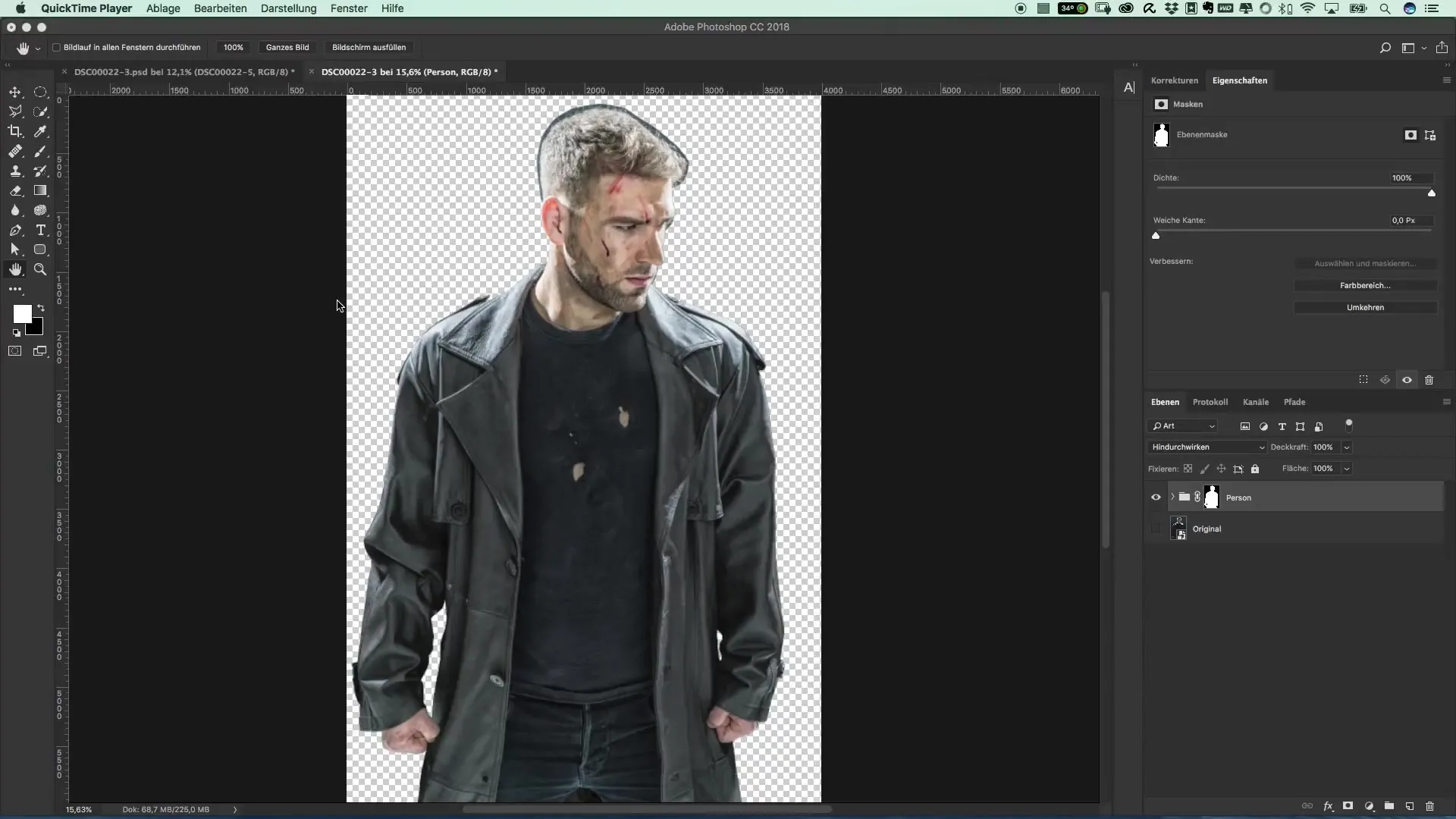
Revisa toda la imagen y presta atención para que los bordes no se vean demasiado afilados o antinaturales. En particular, el cabello a menudo parece antinatural, por lo que es importante encontrar una buena solución aquí. Deberías estar orgulloso de tu resultado, por lo que una post-edición es esencial.

El siguiente paso es seleccionar tu máscara. Haz clic derecho en la máscara del separador y selecciona "enmascarar". Esto abrirá una nueva ventana de diálogo donde tendrás disponibles diferentes herramientas.
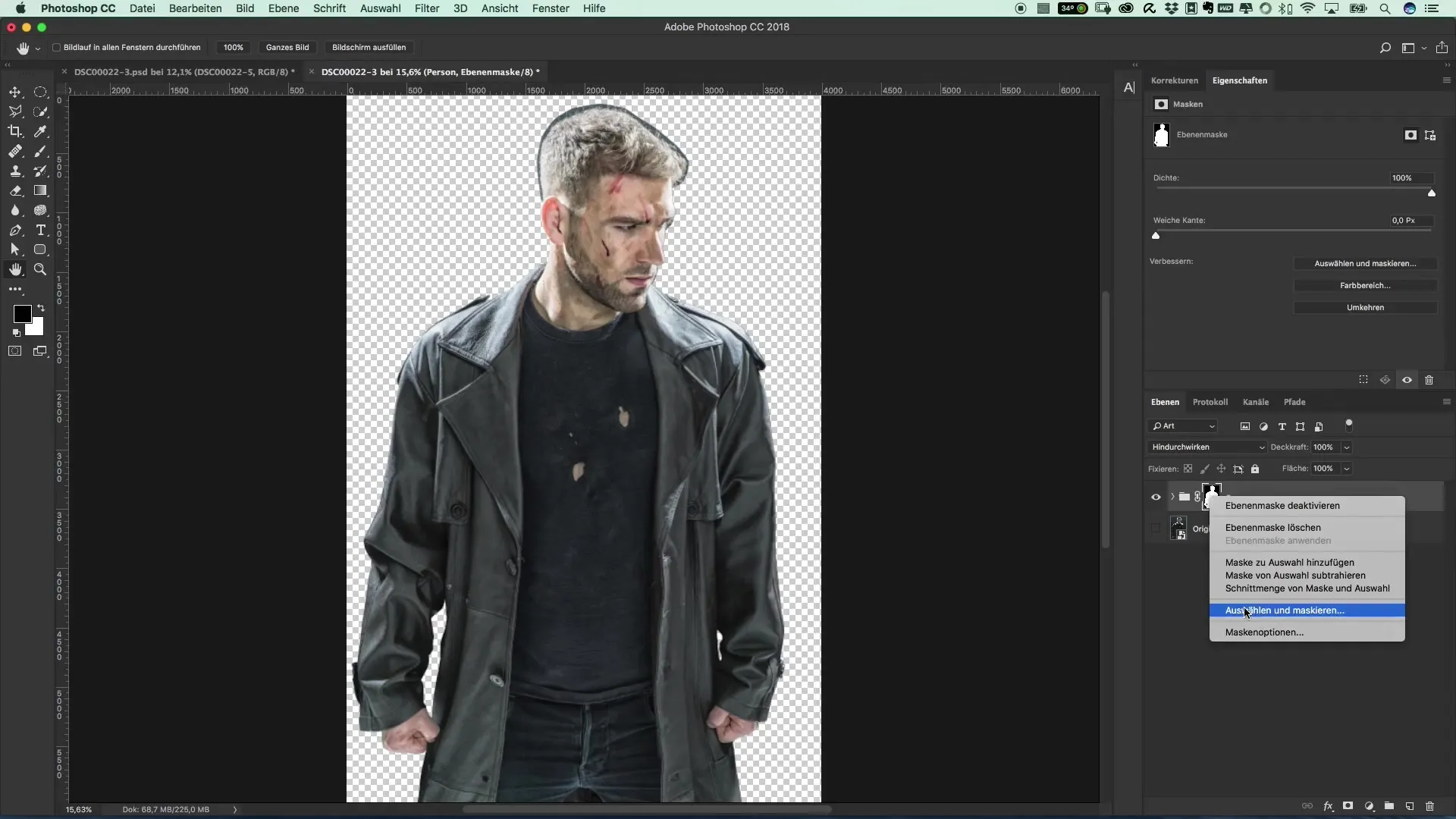
Para trabajar de manera precisa en el cabello, lo mejor es hacer un zoom más aproximado. Así tendrás una mejor visión de los detalles finos que deben ser considerados. Asegúrate de que también las pestañas y los brotes de barba se vean afectados en la edición.
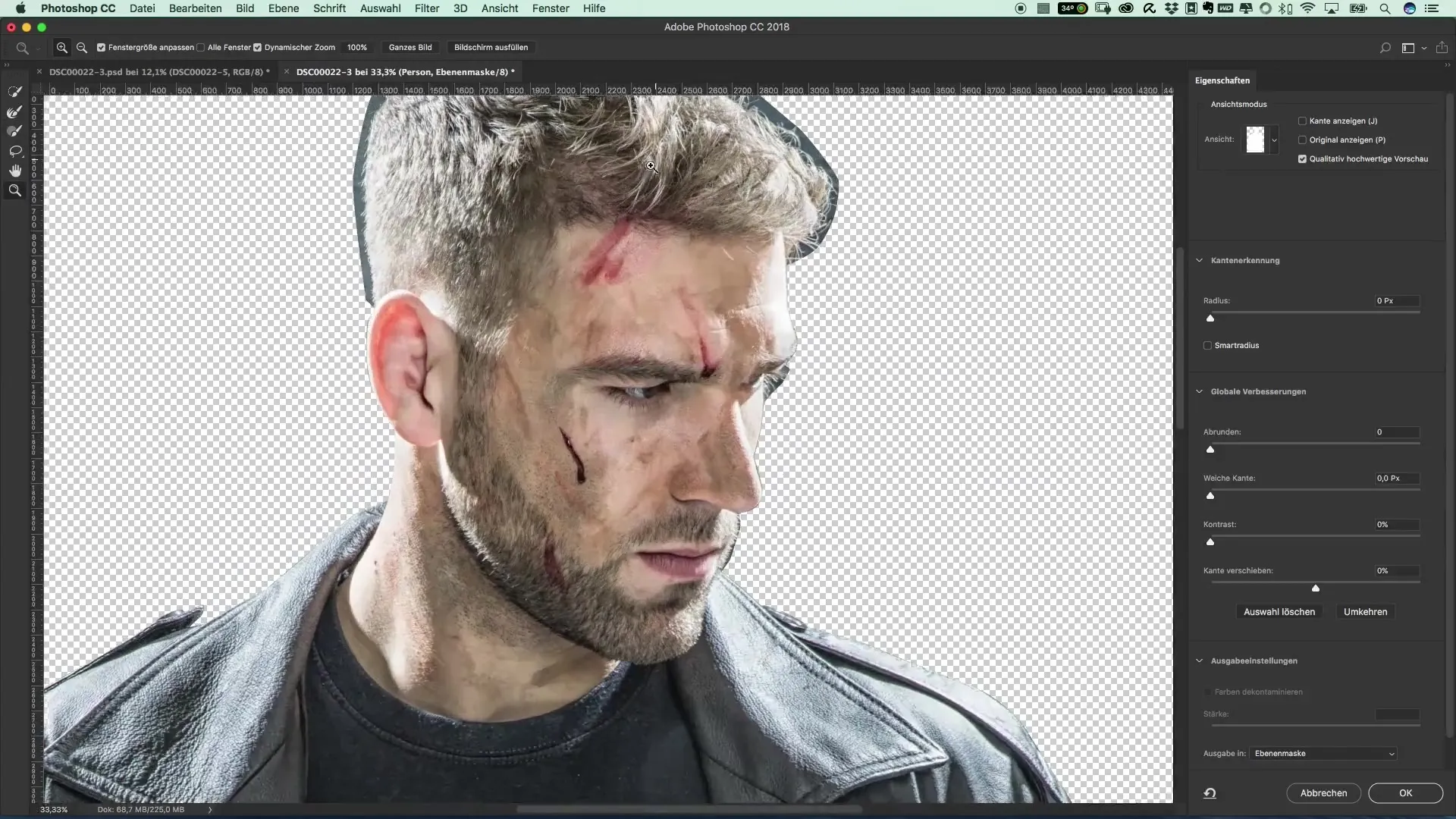
Ahora es el turno de la herramienta de mejorar bordes. Es importante no seleccionar la herramienta de arriba, ya que en este caso no es necesaria. En su lugar, concéntrate en los contornos de la raíz del cabello para integrar suavemente el cabello.
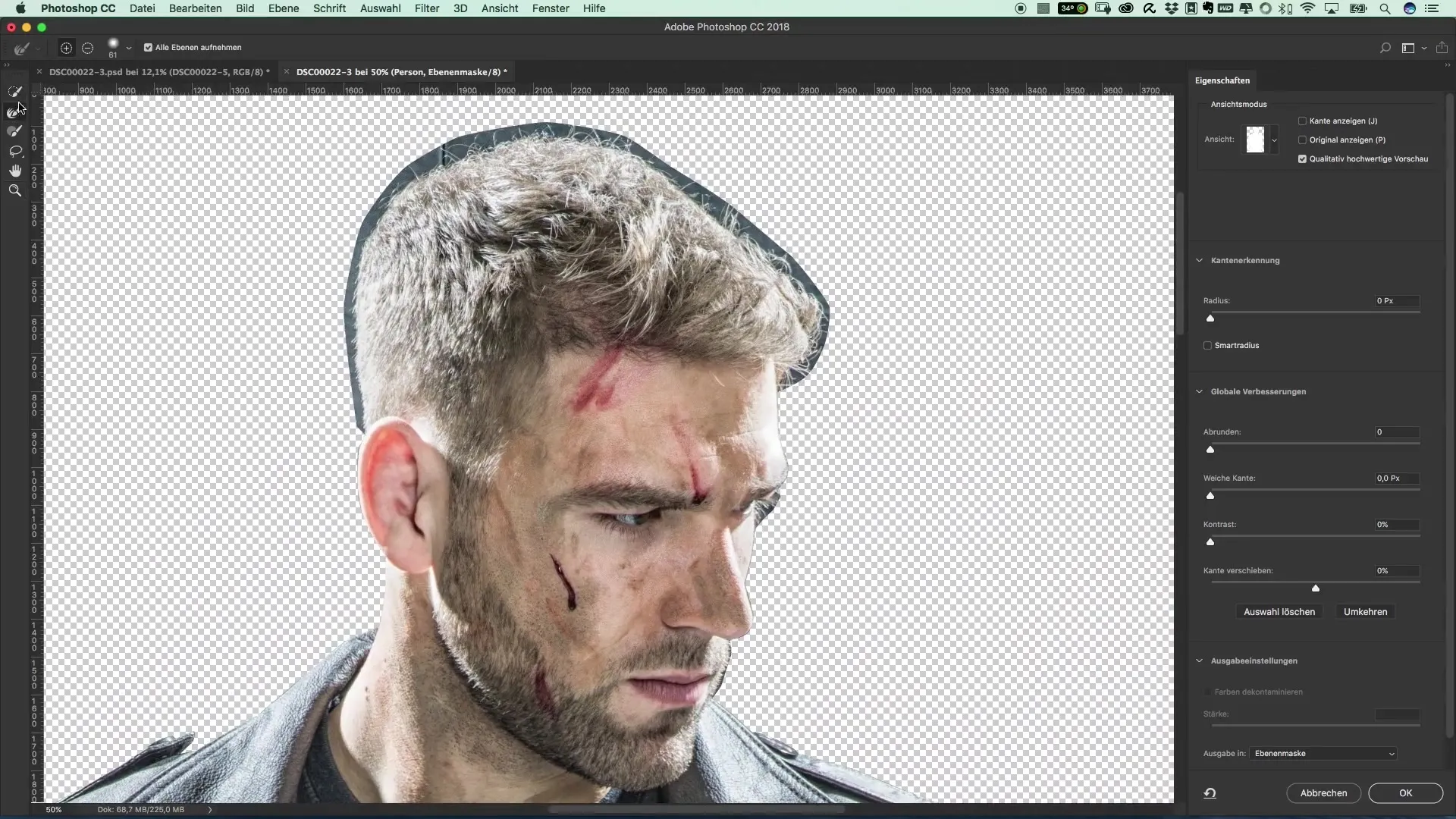
Reduce el tamaño de la herramienta para una edición más precisa y sigue con mucho cuidado los contornos. Detén el cursor en los lugares estrechos a menudo para considerar el método de ajustes suaves de Gabor.
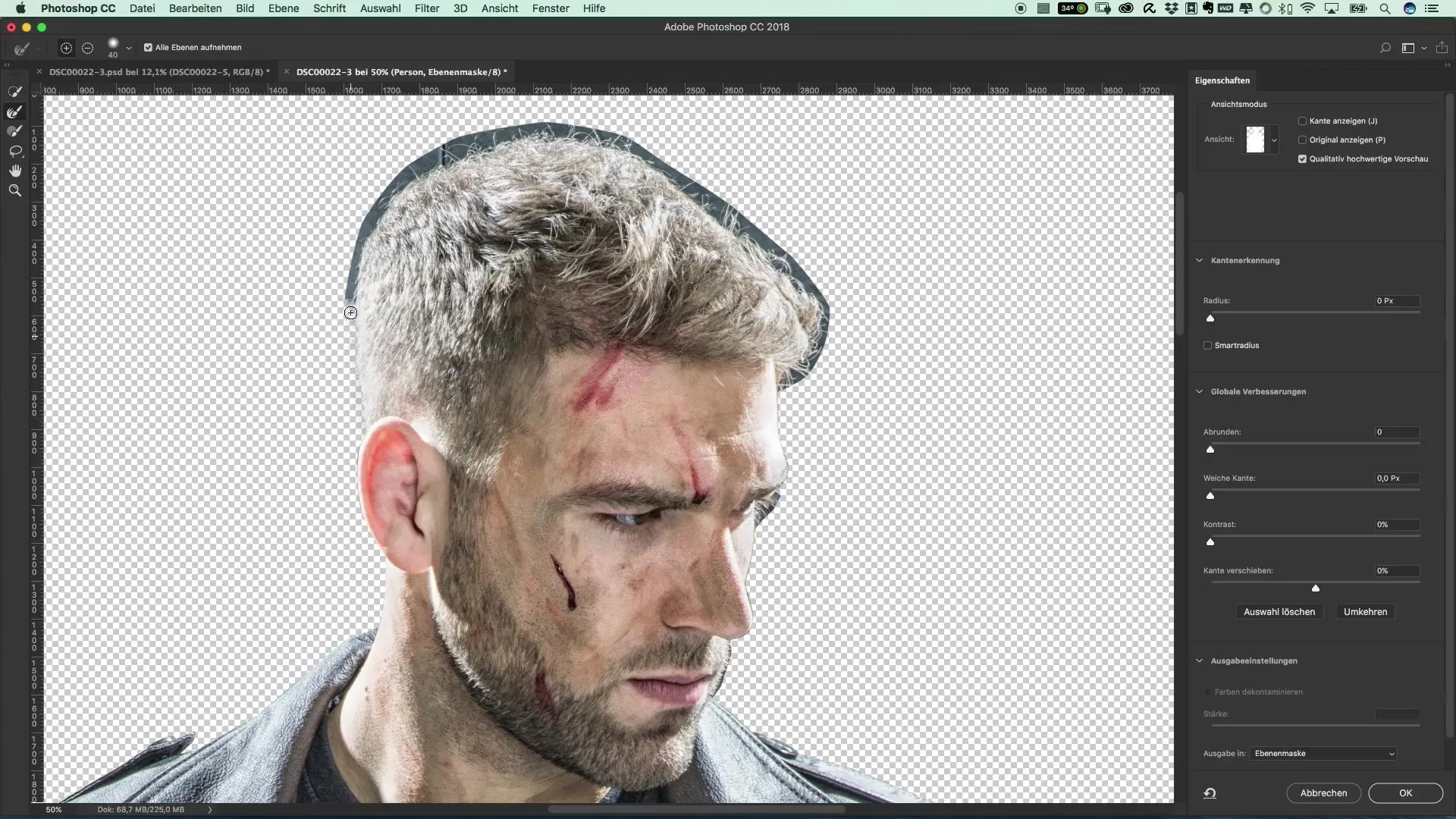
Un aspecto fundamental es asegurarse de que la opción "Incluir todas las capas" esté activada. De lo contrario, no podrás realizar todos los ajustes necesarios dentro de un grupo, lo que complicará considerablemente el proceso.

En el caso del cabello, pequeñas manchas negras pueden ser bastante aceptables, siempre que sepas que el futuro fondo será negro. Esto no solo se ve mejor, sino que también alivia los nervios.
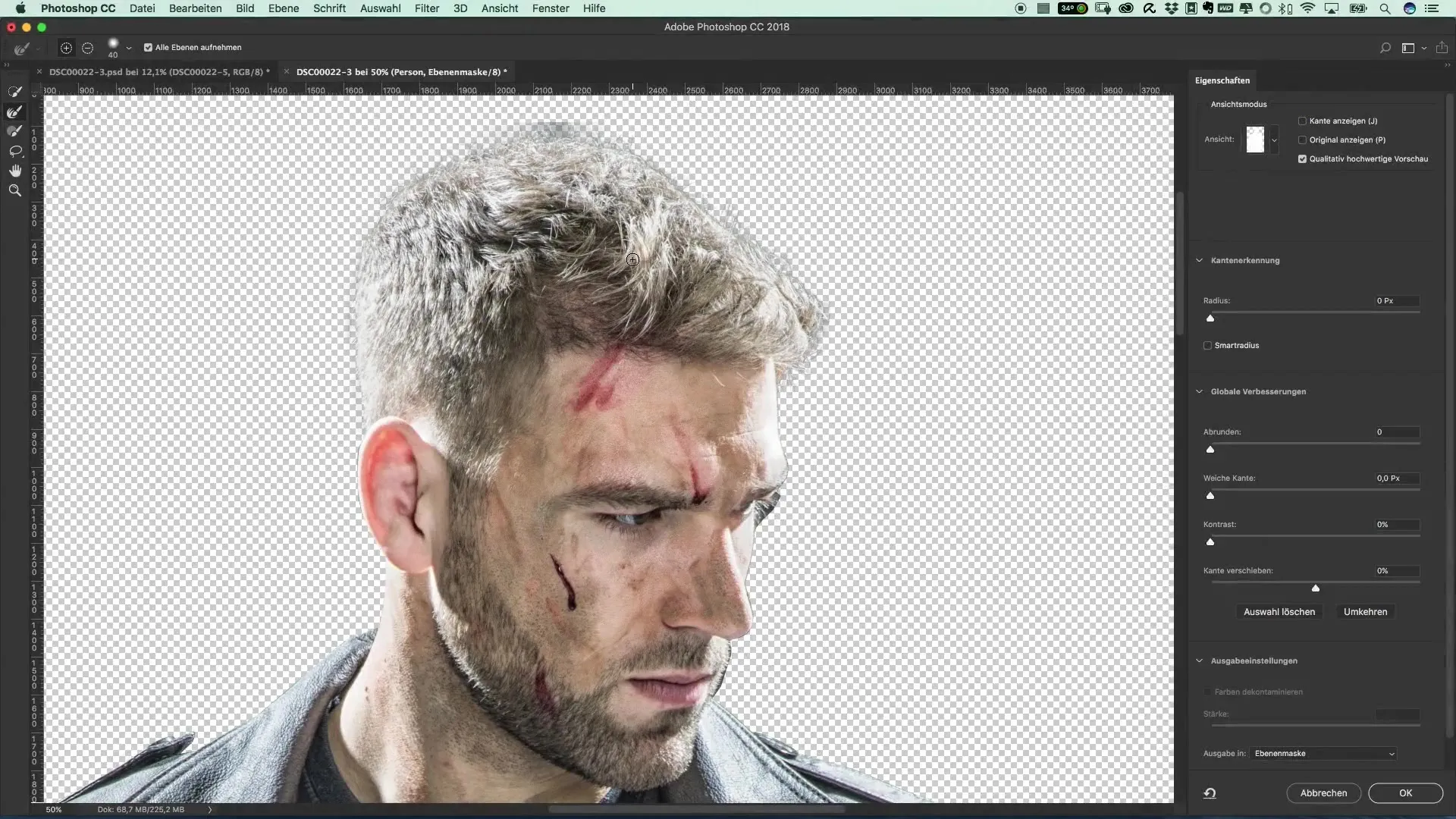
Debes tratar los detalles finos, como las pestañas, con especial cuidado. Asegúrate de que las imágenes no se modifiquen demasiado de la paleta de colores, para que se mantenga el aspecto natural.
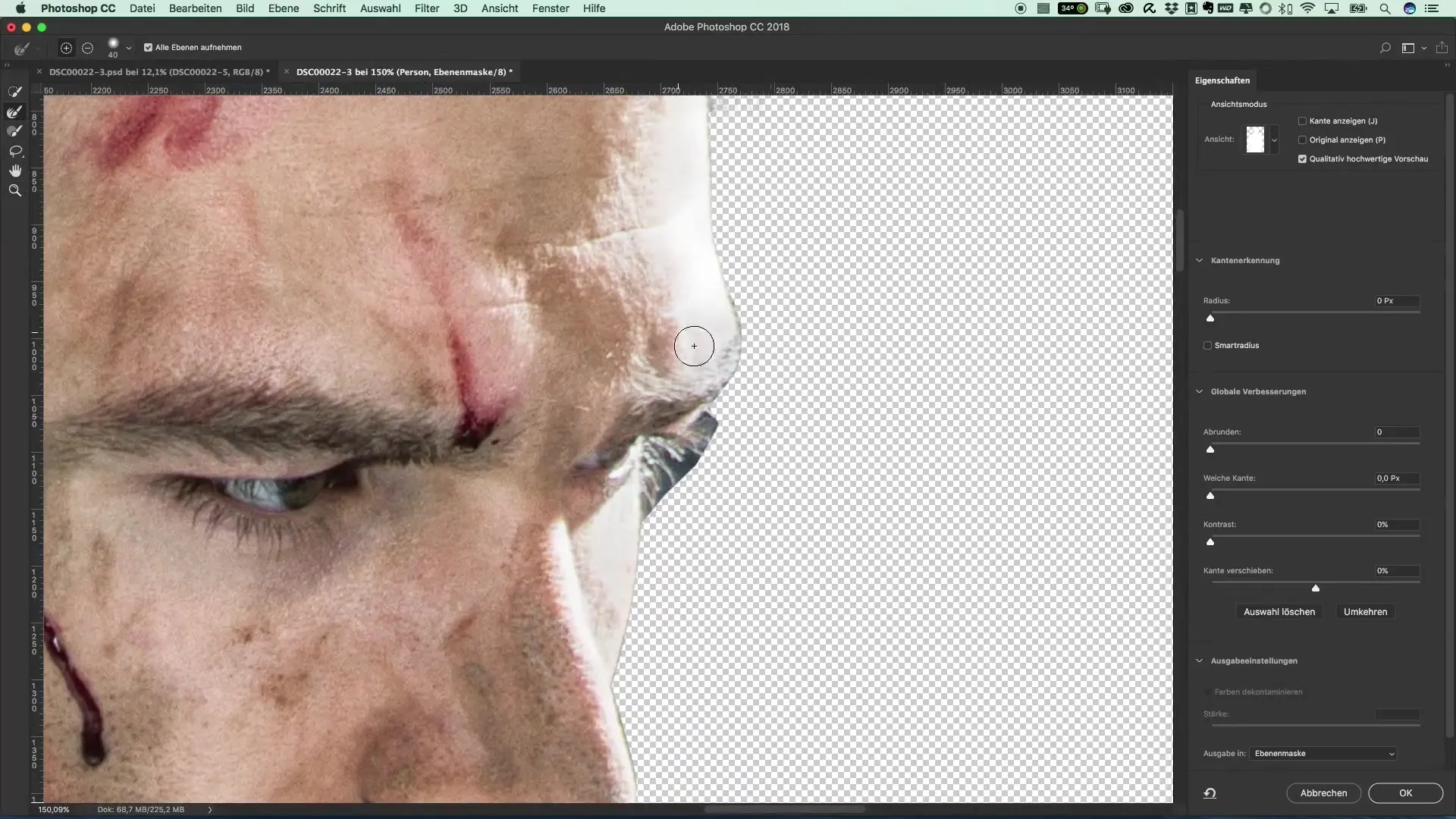
Para verificar la calidad del separador, mantén presionada la tecla Alt mientras haces clic en la máscara. De esta manera, puedes ver dónde pueden ser necesarias más ediciones.
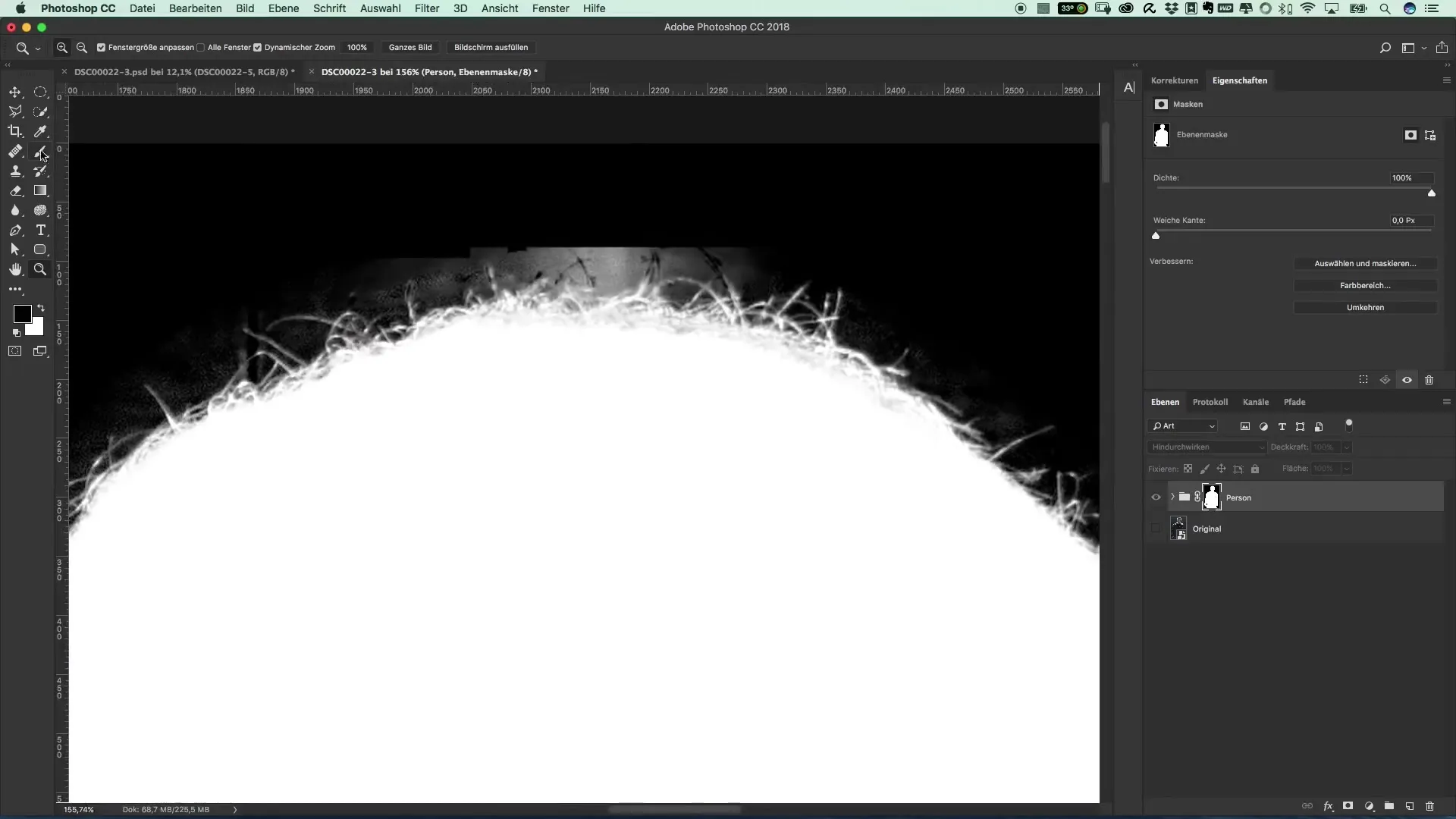
Si encuentras áreas que no aparecen como deseas, puedes mejorarlas con una herramienta de pincel negro. Simplemente pasa por encima para refinar el borde y hacer que la imagen se vea más armoniosa.
Resumen – El estilo de The Punisher – Refinamiento del separador
Esta guía te proporciona las herramientas necesarias para refinar tus separadores de manera precisa y eficiente. Con ajustes específicos y la técnica correcta, conseguirás optimizar la imagen y lograr un aspecto profesional.
Preguntas frecuentes
¿Cómo puedo mejorar la textura del cabello al separarlo?Utiliza la herramienta de mejorar bordes para refinar los detalles finos.
¿Qué debo tener en cuenta al trabajar con diferentes capas?Activa la función "Incluir todas las capas" para facilitar la edición.
¿Puedo editar también otras partes de la imagen?Sí, asegúrate de que el borde del separador se mantenga suave mientras optimizas la imagen.


